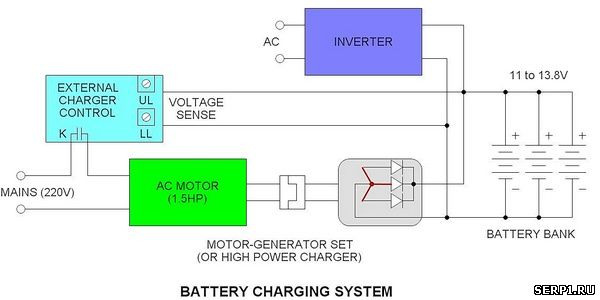Что это такое и для чего нужны
Подобного вида технологичные новинки упрощают быт до максимального комфортного уровня. Умные розетки своим названием намекают на что-то далеко неоднозначное, действительно так.
Большинство из них имеет подключение по Wi-Fi и возможность управления дистанционно с помощью приложения в смартфоне. Тем самым вряд ли вам стоит волноваться о невыключенном утюге в доме и любого подобного казуса, ведь имея подобные розетки в арсенале, все становится гораздо проще.
Кстати, как бы парадоксально не звучало, но устройство требует питания от обычной розетки в 220 В. А сейчас рассмотрим некоторые виды подобных устройств.
Виды «умных» розеток
Все предлагаемые потребителю устройства данного типа можно классифицировать по следующим основным признакам:
- место размещения;
- способ управления.
Классификация по месту размещения
По месту и способу установки «умные» розетки подразделяются на наружные и встраиваемые.
Наружные устройства – это приборы, не требующие специального монтажа. На тыльной стороне корпуса изделия такого вида имеются два стержневых контакта — по аналогии с электрической вилкой, которые просто вставляются в штепсельные разъёмы одной из действующих бытовых розеток в квартире. После такой запитывающей фиксации на «умной» розетке выставляются требуемые параметры, и она готова к использованию — на лицевой стороне девайса имеется своя пара штепсельных разъёмов, предназначенных для подключения вилки контролируемого электроприбора.
Таким образом, устройство наружного размещения – это легкосъёмный переходник между обычной розеткой и потребителем электроэнергии.
Встраиваемые управляемые розетки – это приборы, монтаж которых идентичен установке обычных одноимённых устройств, то есть, осуществляется в монтажную коробку с выполнением кабельного подключения к системе внутреннего электроснабжения квартиры.
Классификация по способу управления
«Умные» розетки по способу реализации управления ими подразделяются на следующие виды:
- радиоуправляемые;
- устройства с GSM-управлением (СМС-сообщения);
- управляющиеся с помощью Интернет (мобильный или wi-fi).
Радиоуправляемые розетки
Устройства данной конструкции подчиняются командным радиосигналам и укомплектованы переносным пультом дистанционного управления, дальность действия которого зависит от модели – для девайсов со штепсельными разъёмами она составляет до 40 м. Пульт работает от сменных батареек, «умная» розетка запитана от сети.
В зависимости от модели, такой электротехнический набор может включать в себя до 8 радиоуправляемых пронумерованных розеток и пульта управления с соответствующим количеством каналов. На пульте попарно расположены кнопки включения/выключения, которые также пронумерованы — каждой паре соответствует определённая розетка. Приведение в рабочее состояние устройства выполняется согласно инструкции по эксплуатации – после включение в штепсельные разъёмы обычной розетки. После смены места расположения изменение настроек девайса не требуется.
Некоторыми моделями радиоуправляемых розеток можно управлять не только с пульта, но и кнопками, расположенными на корпусе устройства.
Степень защиты корпуса таких розеток зависит от условий эксплуатации – в сухих или влажных помещениях, внутреннего или уличного (под навесом) использования, а также климатической зоны, и регламентируется следующими документами:
ГОСТ 14254-96 «Степени защиты, обеспечиваемые оболочками (код IP)»
ГОСТ 15150-69 «Машины, приборы и другие технические изделия. Исполнения для различных климатических районов..»
Таким образом, выбор устройства при покупке должен производиться с учётом региона использования и проектного места установки.
Радиоуправляемые розетки производятся только наружного исполнения.
Достоинства радиоуправляемых «умных» розеток:
- низкая по сравнению с другими видами идентичных устройств стоимость;
- стойкость к помехам;
- лёгкость подключения и отсутствие необходимости реконструкции электропроводки;
- проходимость командного радиосигнала через ограждающие конструкции жилья;
- управление несколькими устройствами с одного переносного пульта;
- снижение энергозатрат.
Недостатки:
- присутствие риска воздействия радиосигналов на работу кардиостимуляторов, поэтому в медицинских учреждениях и в присутствии людей, пользующихся этими имплантами, применение розеток с радиоуправлением запрещено.
- не исключена вероятность ложных срабатываний на включение/выключение контролируемых электроприборов;
- ослабление радиосигнала при прохождении через металлические или армированные металлом конструкции.
«Умные» розетки с GSM-управлением
Внешне такое устройство мало отличается от радиоуправляемого – с тыльной стороны корпуса также расположены штыревые контакты для включения в обычную розетку, а с лицевой – штепсельные разъёмы для подключения потребителя электричества, кнопки управления и световые индикаторы. В зависимости от функциональности модели, в комплект могут входить соответствующие датчики – температуры воздуха, утечки газа, задымлённости, положения замка входной двери.
Внутри корпуса смонтированы электронная плата с GSM-модулем и слотом для установки SIM-карты и, опционально, конденсатор или отсек для аккумуляторной батареи – временный аварийный источник питания, который в определённом объёме обеспечит розетке возможность работать после отключения электроэнергии – от извещения владельца о нештатной ситуации до перевода оборудования квартиры в спящий режим для сохранения настроек.
GSM-розетки производятся двух видов:
- с одной парой штепсельных разъёмов;
- с несколькими выходами – внешне напоминает удлинитель, сетевой фильтр.
Многоканальная СМС-розетка рассчитана на подключение нескольких электроприборов и индивидуальный сценарий работы для каждого из них. Универсального алгоритма приведения в готовность и эксплуатации таких устройств не существует — настройка таких девайсов зависит от модели и выполняется индивидуально, согласно техническому паспорту.
Для работы GSM-розетки в её слот должна быть вставлена СИМ-карта с положительным балансом. Кроме того, предварительно в её настройках должен быть отключен ввод PIN-кода при включении – делается это с помощью любого мобильного телефона.
Установка СИМ-карты в подключенную к сети розетку не допускается. СМС-розетки рассчитаны только на GSM-карты. Карты форматов связи 3G и CDMA к использованию в «умных» розетках не пригодны.
Затем СМС-розетку подключают к источнику питания, в результате чего активируется процесс инициализации, выполнение которого зависит от модели устройства и изложено в руководстве по эксплуатации. Установка в память прибора авторизованного номера – того, с которого розетка будет принимать команды и на который будет отправлять отчёты, обычно осуществляется одним из двух способов:
- Отправка на СИМ-карту розетки СМС-сообщения с кодом, указанным в паспорте устройства – обычно это сочетание пароля розетки по умолчанию (ряд нулей) и номера телефона отправителя. Успех процедуры подтверждается ответным СМС-сообщением.
- Телефонный вызов номера СИМ-карты розетки с мобильного телефона – процедура описана в паспорте. Ответом на вызов будет отклонение звонка, которое является подтверждением достижения результата.
Количество номеров, которые можно авторизовать, зависит от модели устройства и указано в её паспорте. Не предусмотренная функционалом авторизация повлечёт некорректную работу СМС-розетки.
В целях безопасности после установки авторизованного номера необходимо сменить в розетке пароль по умолчанию (ряд нулей) на более сложный – делается это также отправкой на её СИМ-карту СМС-сообщения с кодом, указанным в паспорте.
Затем, согласно функциональности модели, выполняют её настройку – каждой функции присваивается определённый код, указанный в паспорте. Для упрощения отправки командных сообщений набранные коды прописывают в памяти телефона в виде СМС-шаблонов или «привязывают» к определённым клавишам быстрого вызова.
Как управлять такой розеткой
Перед тем, как пользоваться СМС-розеткой, нужно удостовериться в некоторых вещах. Во-первых, в помещении должна быть низкая влажность. Во-вторых, рядом с розеткой не должны находиться металлические предметы, так как они способны ухудшить качество приема сигнала. В-третьих, нужно сделать заземление в том случае, если мощность подключаемых приборов больше 1,5кВт. Заземление – это соединение электрической сети с землей с целью снижения напряжения.
При покупке умной розетки, в зависимости от оператора и модели устройства, вам будет дан особый код, по которому можно будет найти устройство. По нему вам нужно будет ввести особый текст (который будет дан при покупке или в инструкции), предварительно подключив смс-розетку к устройству питания и вставив внутрь SIM-карту.
К разным моделям таким образом можно максимально привязать разное количество мобильных устройств: от 5 до 12.
Разработчики некоторых розеток также выпускают приложения, которые можно скачать либо на официальных сайтах компаний, либо в обычном Google Play или App Store. Через них можно куда удобнее управлять устройствами или отдельными гнездами. Особенно, если их несколько и не хочется путаться в различных номерах, на которые слать смс.
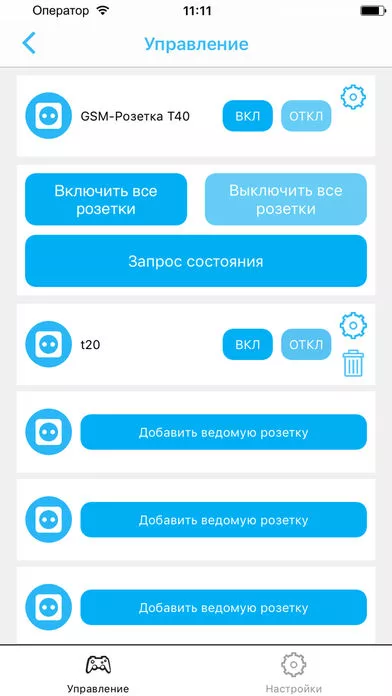
Приложение для управления GSM-розеткой
Важно! К умной розетке можно подключать лишь те приборы, которые по мощности не превышают максимальное значение, которое она может перенести. Благо, у современных моделей порог довольно высок.
Как подключить умную розетку
Подключение умного устройства к домашней электросети рассмотрим на примере подключения розетки Xiaomi. Установка девайса производится в следующей последовательности:

- Прежде чем приступить к подключению смарт-розетки, необходимо скачать мобильное приложение Xiaomi Mi Home.
- После этого прибор подключают к электросети и ждут, пока загорится желтый индикатор.
- С помощью приложения Mi Home необходимо добавить новое устройство, включив сканирование с автоматическим поиском.
- Как только новое устройство будет обнаружено, его соединяют со смартфоном с помощью wi-fi. Как только индикатор загорится синим цветом, розетку можно использовать по прямому назначению.
С помощью смартфона девайсом можно управлять из любой точки земного шара, главное, чтобы телефон имел доступ к интернету.
Как подключить девайс Xiaomi?
- Перед тем как начать подключение смарт-прибора, нужно скачать на телефон приложение Xiaomi MiHome.
- Затем розетку включают в сеть и ожидают загорания жёлтого индикатора.
- Через приложение MiHome нужно добавить новое устройство, включив сканирование с автоматическим поиском.
- После обнаружения нужно соединить его со смартфоном по wi-fi. Если индикатор загорелся синим цветом, значит, оно подключено и готово к работе.
Внимание.
Со смартфона можно управлять девайсом с любой точки мира. Главное, чтобы телефон имел доступ к интернету.Выравнивание стен гипсокартоном очень популярно, поэтому так часто возникает вопрос: как правильно установить обычную розетку, в том числев ГКЛ? Об этом можно прочитать на нашем сайте. Также рекомендуем ознакомиться со статьями о том, как самостоятельно заменить розетку в квартире, как правильно расположить на кухне, как перенести, как установить новую, как подключить розетку с USB, что такое заземление, как своими руками подключить 3 розетки.
Подключаем умную розетку к Яндекс Станции с Алисой
Также мы знаем, что у каждого бренда имеется свое фирменное приложение для управления устройствами со смартфона. Как же привязать их к одной Алисе?
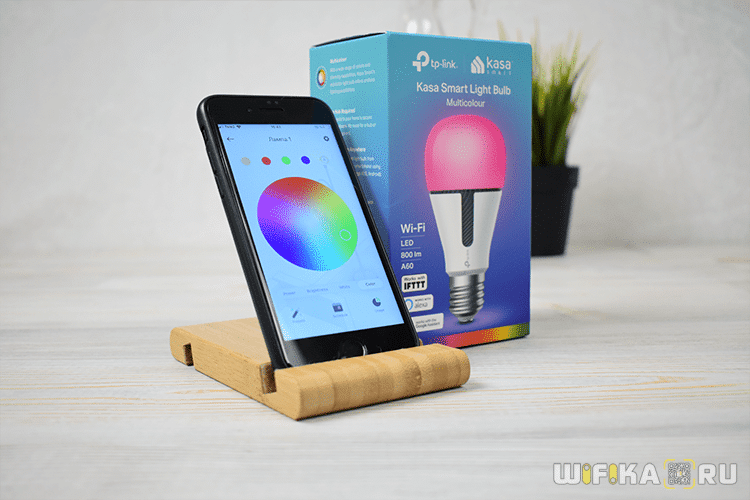
Я в своем примере буду использовать колонку Яндекс Станцию Мини и смарт розетку TP-Link Tapo P100. Первым делом необходимо скачать на и установить на телефон приложение «Tapo» и в нем настроить саму розетку на работу с вашим домашним wifi роутером. На wifika.ru есть подробная инструкция, как это сделать. Прочитайте.
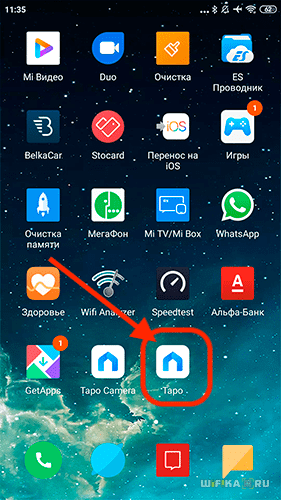
Привязка розетки к Яндексу
А мы начнем с того момента, что ваша умная розетка уже подключена к интернету и готова к синхронизации с Яндекс Станцией Мини. Нужно зайти в приложение «Яндекс», которое также должно уже иметься в телефоне
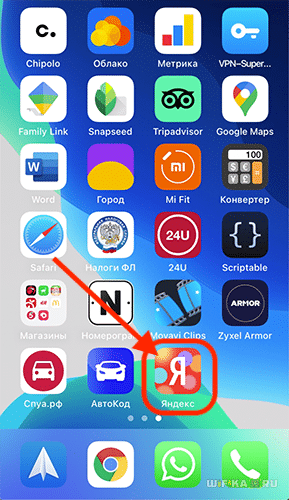
Далее в основное меню приложений
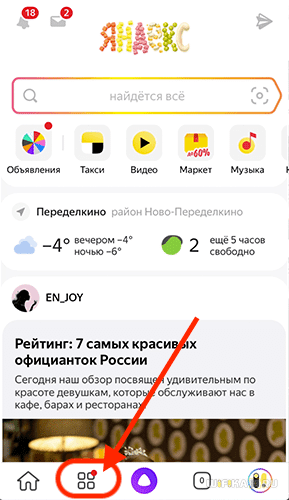
Находим раздел «Устройства»
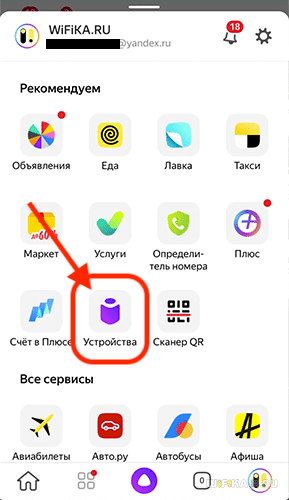
И открываем «Управление»
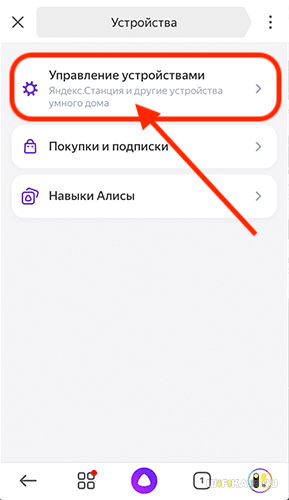
Там уже отображается наша колонка — «Яндекс Мини». Жмем на «плюсик»
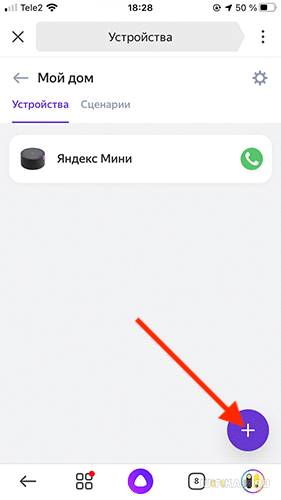
Далее «Другое устройство»
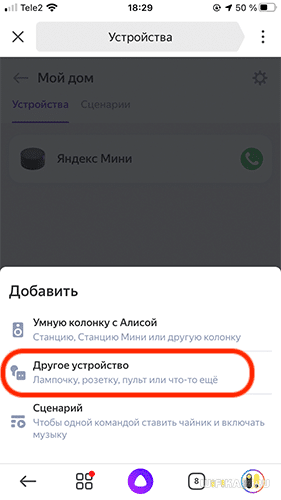
И ищем в списке «TP-Link Tapo» или название линейки производителя той розетки, которую вы в итоге купили
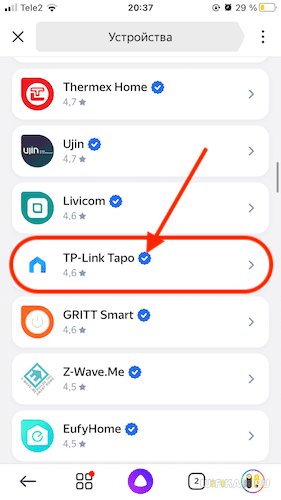
И жмем на кнопку «Привязать к Яндексу»
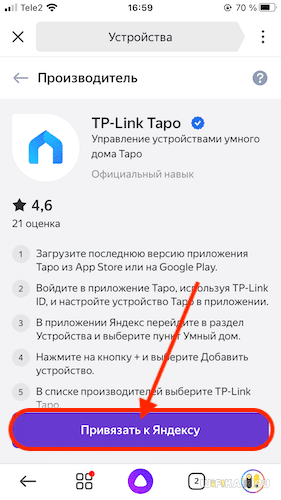
Вход в аккаунт розетки
Нам предложат авторизоваться под своей учетной записью TP-Link ID, в которую ранее через приложение «Tapo» была добавлена розетка или выключатель.
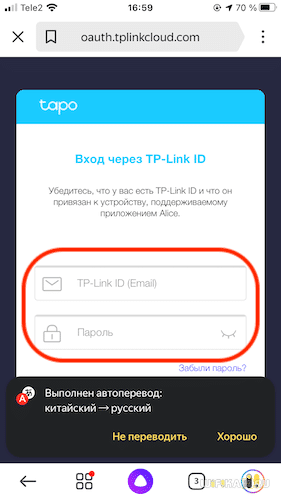
Вводим логин и пароль и разрешаем Яндексу просканировать ваши умные устройства из данного умного дома
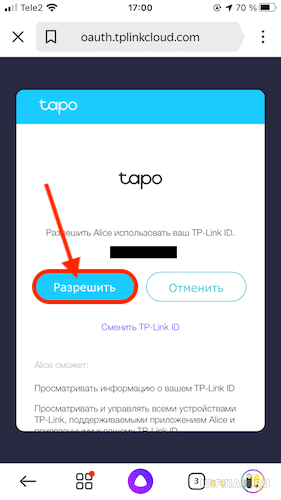
И еще раз подтверждаем подключение розетки к Яндекс Станции
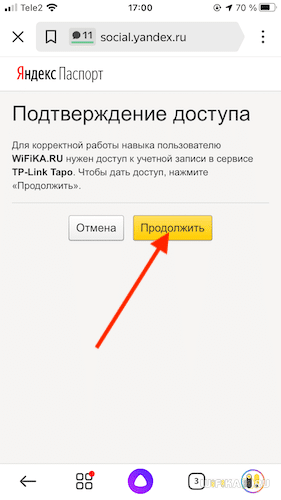
Все прошло успешно — жмем «Далее»
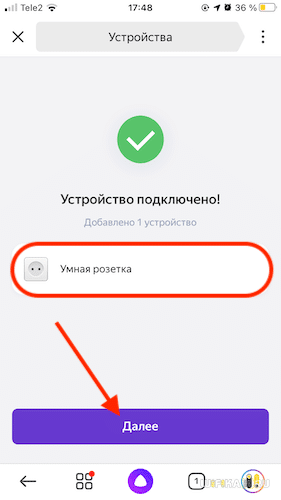
Выбор типа устройства
К умной розетке можно подключить не только осветительные приборы, но и любую бытовую технику. Поэтому приложение попросит конкретно указать тип устройства, которое вы собираетесь к ней подключить. Это нужно для того, чтобы впоследствии можно было простой фразой с названием прибора указывать Алисе, что нужно включить:
- Гирлянда — включать красивую гирлянду можно будет сказав «Алиса, включи гирлянду»
- Освещение — если выбрать этот раздел, то розетка будет активироваться фразами «Алиса, включи свет» или «Алиса, включи лампу»
- Другое — тут можно указать конкретный прибор, который будет подключен к розетке. Тогда его можно будет вызывать по названию, например «Алиса, включи чайник/кофеварку/посудомойку» и т.д.
Меня в данный момент интересует второй пункт, так как я хочу управлять через Алису настольным светильником.
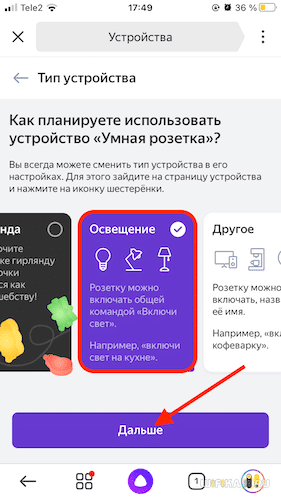
Привязка розетки к комнате
Следующий шаг — создание комнаты, в которой будет находиться умная розетка.
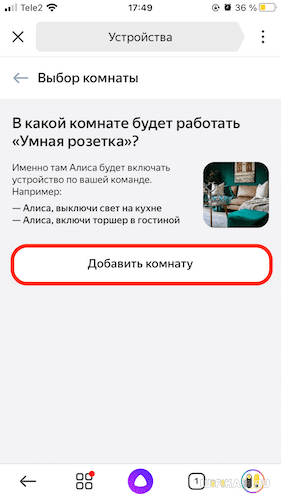
Это нужно во-первых, для того чтобы структурировать все свои устройства умного дома и в приложении понимать, где что находится. А во-вторых, опять же, это удобно для Алисы. Например, у вас в доме два телевизора — в спальне и гостиной. Если создать несколько комнат и привязать к ним приборы через Яндекс Станцию, то можно будет давать такие команды, как «Алиса, включи телевизор в спальне» или «в гостиной». Или «Выключи свет в ванной» и так далее…
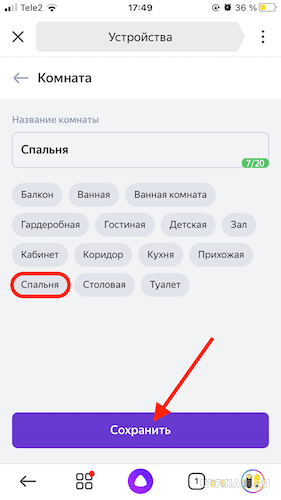
Выбираем название комнаты, после чего заходим в нее
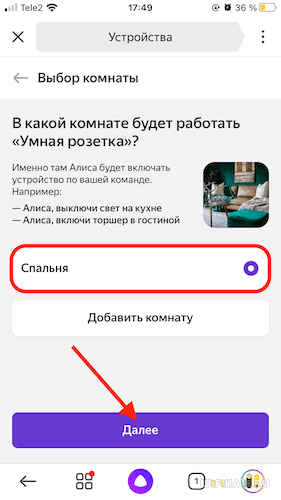
Теперь управлять розеткой можно как голосом через колонку
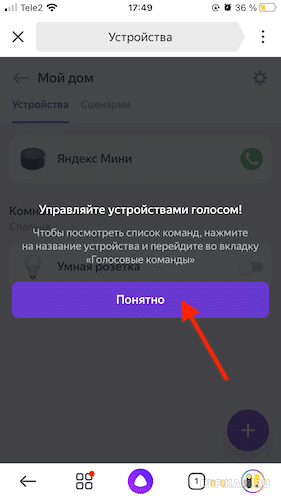
так и с телефона из приложения «Яндекс» — с помощью виртуального тумблера
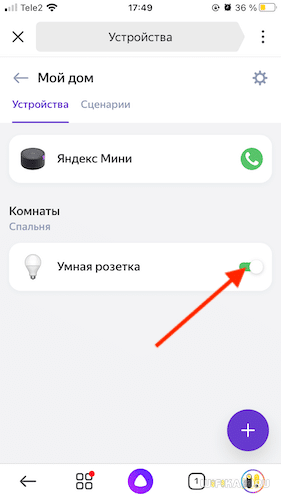
Подключения умной Wi-Fi розетки к домашней сети с помощью приложения Kasa
Подходит для: HS200 , HS300 , HS100 , HS105 KIT , HS110 , HS100P3 , HS103 , KP303 , HS100 KIT , HS105 , HS107
Мобильное приложение Kasa предназначено для локального и удалённого управления умными Wi-Fi розетками TP-Link. С помощью Kasa мы можем легко управлять умными розетками, где бы мы ни находились. Но в первую очередь необходимо подключить умную розетку TP-Link к домашней сети Wi-Fi.
Выполните следующие действия перед началом настройки:
- Загрузите приложение Kasa из App Store или Google Play и установите его на свой смартфон.
- Подключите смартфон к домашней сети Wi-Fi (только на 2.4 ГГц).
- Подключите вашу умную Wi-Fi розетку к электрической розетке.
Выполните настройку:
1. Зарегистрируйте облачную учётную запись TP–Link для удалённого управления умными розетками
Откройте приложение Kasa на своем смартфоне. Если вы впервые настраиваете Smart Plug (умную розетку) через приложение Kasa, вы указанные ниже скриншоты:
a. Если у вас еще нет учетной записи, зарегистрируйте свой адрес электронной почты.
Нажмите “CREATE ACCOUNT” (создать учётную запись), введите свой адрес электронной почты и придумайте пароль, после чего вы получите ссылку для активации на свой e-mail. Нажмите на ссылку в электронном письме, чтобы завершить регистрацию учётной записи в TP-Link Cloud. После этого вы сможете использовать эту учётную запись для входа в Kasa и управлять умной Wi-Fi розеткой, даже если вы не дома.
b. Если у вас уже есть учетная запись, нажмите “Log in” (войти) и войдите в свою учётную запись.
c. Если вы хотите зарегистрироваться позже, нажмите “Skip” (пропустить), чтобы пропустить этот шаг.
2. Добавление умной розетки в Kasa
a. Нажмите на значок Smart Plug, чтобы добавить умные розетки.
b. Проверьте индикатор Wi-Fi: он загорится ярким оранжевым цветом, после того, как вы подключите умную розетку к сети питания. Нажмите Next(далее), чтобы продолжить.
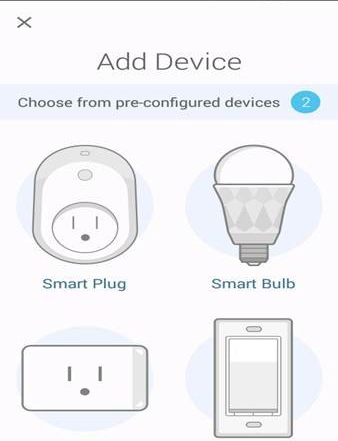
c. Затем подождите около 15 секунд, или пока индикатор Wi-Fi не замигает оранжевым и зелёным. Нажмите Next(далее), чтобы продолжить настройку.
d. Различия между Android и iOS телефонами, подключаемыми к Wi-Fi сети умной розетки:
Для Android:
Kasa автоматически определит вашу умную Wi-Fi розетку – для этого потребуется около минуты
Для IOS:
Вам необходимо подключиться к Wi-Fi сети умной розетки вручную. Kasa предоставит вам руководство после нажатия на кнопку Next (далее).
Далее следуйте инструкциям: перейдите на вашем iOS-телефоне на страницу настроек WLAN (Wi-Fi) и подключитесь к Wi-Fi сети вашей умной розетки, имя Wi-Fi сети будет “TP-Link_Smart Plug_XXXX”.
Далее вернитесь на страницу настроек Kasa. Kasa подключит вашу умную розетку.
e. После успешного подключения вам потребуется придумать имя для этой умной Wi-Fi розетки. Нажмите Next (далее), чтобы продолжить.
f. Выберите значок для умной Wi-Fi розетки из списка или выберите из папки Albums (альбомов) на вашем смартфоне, либо сделайте снимок.
g. Включите Remote Control(Удаленное управление), чтобы умная Wi-Fi розетка была доступна, когда вы находитесь вне дома.
h. Подключите умную Wi-Fi розетку к домашней сети. Выберите свою беспроводную сеть (в качестве примера используется сеть onhub). Если вы хотите использовать другую сеть Wi-Fi, нажмите different network (другая сеть), чтобы подключиться к ней.
i. Подождите примерно одну минуту.
j. Нажмите на значок Smart Plug, после чего вы увидите страницу Status (состояние) этой умной Wi-Fi розетки. Здесь вы можете контролировать рабочий статус этой Wi-Fi розетки, например Energy Usage (энергопотребление). Вы также можете настроить дополнительные параметры, такие как Schedule/Away Mode/Timer(расписание/режим ожидания/таймер).
Примечание:
Если вам нужен Remote Access (удалённый доступ) для умной Wi-Fi розетки с помощью Kasa, сначала включите Remote Control (удалённое управление), зарегистрируйтесь и войдите в систему с облачной учётной записью TP-Link.
Как мы ранее указали в этой статье, мы можем зарегистрировать облачную учетную запись TP-Link и включить Remote Control (Удаленное управление) на Шаге 1 и Шаге g.
Также мы можем включить или отключить Remote Control(Удаленное управление) с помощью нижеуказанного метода:
Пожалуйста, обратитесь к следующим FAQ, если вам нужна дополнительная информация по настройкам удаленного управления:
Как создать учётную запись облачного сервиса в мобильном приложении Kasa для удалённого управления умной розеткой?
Интернет розетки с приставкой «smart»
Сегодня это самые популярные умные розетки. Чаще их называют Wi-Fi розетки. Такие устройства управляются из любого места где есть подключение к сети Интернет. Производятся с одним или несколькими гнездами (в виде удлинителя). Внешне выглядят как «адаптер» или сетевой фильтр.
При первоначальной настройке соединяются с домашним Wi-Fi роутером, от которого получают персональный IP адрес и выход в интернет. Настройка осуществляется через приложения производителей. Приложения имеют графический интерфейс, что в разы упрощает настройку. Сохранение лога работы дает возможность построения графиков работы и снятия других статистических показаний. Настройки хранятся в энергонезависимой памяти, либо на облачных серверах производителей. Это обеспечивает сохранение настроек при сбоях электропитания, либо переносе их на новое место установки.
Много приятных «фишек» может быть реализовано в приложениях производителей. Чем больше функционала предоставляет пользователю такая розетка, тем она дороже. Бюджетные варианты доступны по ценам от 10$.
Топ 5 интернет розеток 2020 года:
- Xiaomi Mi Smart Plug WI-FI(Наружная, мощность до 3680 Вт, таймер, работа по расписанию, защита от перепадов напряжения).
- Xiaomi Aqara Smart Wall Socket (Встраиваемая, работа через шлюз, мощность до 2200 Вт, таймер, работа по расписанию, статистика энергопотребления, защита от детей).
- TP-LINK HS100 (Наружная, мощность до 3500 Вт, таймер, работа по расписанию, статистика энергопотребления, защита от детей).
- Rubetek RE-3301(Наружная, программируемая, мощность до 2500 Вт, таймер, работа по расписанию, статистика энергопотребления, защита от перепадов напряжения, защита от детей)
- Sonoff Wi-Fi Smart Socket (Наружная, программируемая, мощность до 2200 Вт, до восьми таймеров одновременно, защита от детей).
Как настроить управление своими руками
В первую очередь устанавливаются номера, с которых происходит управление. Всего можно добавить до 5 мастер-номеров. Включить их можно двумя способами – через смс и через настройки.
Команды, необходимые для установки номера, могут различаться в зависимости от модели. В большинстве случаев, телефон добавляется как #номер#. Отправляется сообщение на установленную в розетку сим-карту. Ответ придет в виде: «Номер успешно введен». Таким же способом устанавливаются пароли и подаются команды.
Аналогичным образом телефоны добавляются и через веб-интерфейс. Нужно просто зайти в соответствующий раздел и ввести нужные номера.
Как установит и включить?
Принципы программирования устройства могут отличаться. Обычно они зависят от модели и производителя. Радиоуправляемые устройства синхронизируют с пультом ДУ, соединяя их по доступному радиоканалу. Когда на корпусе загорится световой индикатор, прибор будет готов к использованию. При установке моделей с GSM модулем нужно убедиться в устойчивости мобильной связи в помещении или на улице. Во время эксплуатации не стоит превышать максимально допустимую нагрузку.
Видео-обзор: зачем нужны умные розетки
1. Умная розетка «Яндекс»

- Способ размещения: накладная.
- Тип управления: Wi-Fi.
- Входное напряжение: 230 В.
- Максимальная сила тока: 16 А.
Управлять моделью можно в приложении «Яндекс» или с помощью «Алисы». Розетка используется для включения и отключения бытовой техники. К примеру, с её помощью можно дистанционно запустить робот-пылесос или кондиционер. Есть кнопка ручного отключения на случай отсутствия интернета.
2. Redmond RSP-103S

- Способ размещения: накладная.
- Тип управления: Wi-Fi.
- Входное напряжение: 220–240 В.
- Максимальная сила тока: 10 А.
Помогает дистанционно управлять питанием электроприборов мощностью до 2,3 кВт. В фирменном приложении можно дать каждому устройству название и прописать разные сценарии действий. Например, включить отопление или музыкальный центр утром. Есть защита от перегрузок и сильных перепадов напряжения.
3. Digma DiPlug 160M

- Способ размещения: накладная.
- Тип управления: Wi-Fi.
- Входное напряжение: 110–240 В.
- Максимальная сила тока: 16 А.
Среди достоинств полезная функция — работа по таймеру или конкретному сценарию. Она пригодится, когда надо включить какой-то прибор, например, аквариумный светильник, в определённый час. Есть мониторинг энергопотребления. Если нет интернета, можно выключить нажатием на кнопку.
4. MOES Smart Socket

- Способ размещения: встраиваемая.
- Тип управления: Wi-Fi.
- Входное напряжение: 110-250 В.
- Максимальная сила тока: 13–16 А.
Модель совместима с Amazon Alexa и Google Home. Есть собственное мобильное приложение, в котором задаются сценарии отключения и включения приборов. Удобно использовать во время коротких отъездов из дома — с помощью таймера на семь дней можно запрограммировать, например, автоматический полив цветов. В наличии три цвета: белый, чёрный и золотистый.
5. Xiaomi Mi Smart

- Способ размещения: встраиваемая.
- Тип управления: Wi-Fi.
- Входное напряжение: 250 В.
- Максимальная сила тока: 10 А.
Умная розетка с функцией автоотключения при достижении предела мощности, кнопкой ручного выключения и счётчиком потребления электроэнергии. В конце заданного периода устройство покажет, сколько электричества вы потратили. Девайс совместим с другими устройствами бренда. Стандартная вилка — китайская, но у продавца сразу можно заказать переходник.